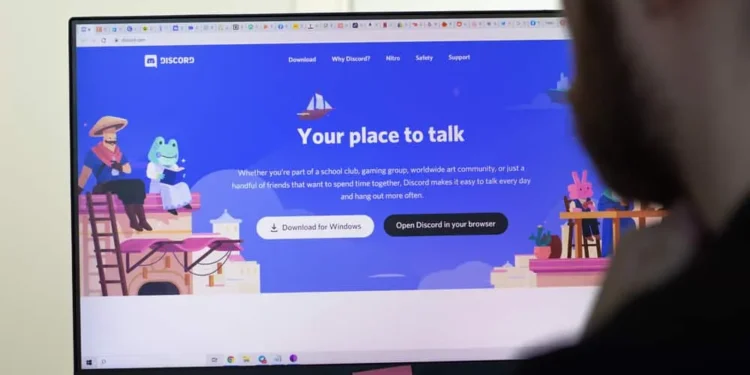Många människor möter problem som får oenighet att öppna på den andra bildskärmen när de använder flera bildskärmar.
Problemet uppstår främst från Discord som inte kommer ihåg den monitor som den senast öppnade på.
Om du sitter fast vid hur du gör Discord öppen på en andra bildskärm är du på rätt plats.
Vi kommer att erbjuda olika sätt att göra Discord öppna på den andra bildskärmen.
Snabbt svar
Det första alternativet är att skapa en dubbel displayinställning, ordna dina skärmar och placera oenighet på den andra bildskärmen. Ett annat trick är att flytta Discord -fönstret till önskad skärm, spara sin position i fönstret och stänga de löpande diskordprocesserna. Vi kommer att presentera alla steg att följa, och du kommer att lyckas fixa din oenighet i slutet av artikeln.
Vi börjar med att förstå om det är möjligt att öppna oenighet på en andra bildskärm och huvudfrågan som påverkar de flesta användare. Därefter kommer vi att diskutera de två sätten att göra Discord öppna på den andra bildskärmen.
Kan du använda Discord på den andra bildskärmen?
Ja det är möjligt.
När du har flera bildskärmar anslutna till din dator kan du besluta att öppna oenighet på den andra bildskärmen som ett sätt att öppna olika skärmar på din enhet och ordna dem.
En dubbel- eller trippelvisningsinställning är praktiskt när du vill hålla en flik på alla aktiviteter på din dator. Det kan vara att du vill att Discord ska köra på en bildskärm när du kör andra personliga aktiviteter på den andra bildskärmen och inte vill hålla alla fönster öppna på en bildskärm.
Oavsett din anledning att vilja öppna oenighet på den andra bildskärmen, finns det ett enkelt sätt att uppnå det.
Det huvudsakliga frågan som de flesta står inför är att Discord misslyckas med att komma ihåg den bildskärm som den använde förra gången den var öppen.
Vi får se hur du kan lösa problemet i nästa avsnitt.
Hur man gör Discord öppen på andra bildskärmen
Om ditt oenighet öppnar på din primära bildskärm kan du göra den öppen på den andra bildskärmen, förutsatt att du vet hur.
Det finns två alternativ för att uppnå detta, som illustreras nedan.
Metod 1: Bygg en dubbel display
En dubbel display kan hjälpa till att organisera dina bildskärmar och placera oenighet på målmonitorn.
Det första är att aktivera utdragsläge för dina bildskärmar.
Klicka på Win +P -tangenttangenterna och välj sedan utdragsläget .
Omorganisera skärmarna genom att dra rektanglarna för att uppnå korrekt orientering för bildskärmarna. Identifiera också vilken display som är 1 eller 2.
Klicka på rutan "Make This My My Display" för din föredragna skärm och ställ in din skärmstil för din bildskärm för din bildskärm.
Under de "avancerade displayinställningarna" , ställ in monitorns upplösning genom att skala den med en högre upplösning för att uppnå den exakta storleken på fönstret på de två skärmarna.
Du kan nu öppna din oenighet på den andra bildskärmen utan problem.
Metod nr 2: Flytta och spara oenighet på den andra bildskärmen
Som nämnts tidigare är huvudfrågan som gör oenighet som inte är öppen på den andra bildskärmen att den fortsätter att glömma vilken bildskärm den använde förra gången den öppnade.
Det andra alternativet erbjuder en lösning på det problemet. På så sätt gör vi Discord öppet i det andra fönstret.
Vi täcker stegen för att följa i tre steg.
Steg 1: Flytta oenigheten
- Börja med att klicka på toppfältet i din Discord -applikation.
- När fokus är på oenighetsfönstret, dra och släpp det till önskad plats på skärmen.
- Flytta markören till din Windows-aktivitetsfält och högerklicka på förhandsgranskningen av Discord.
- Förhandsgranskningen visas när du svävar musen på den löpande instansen av Discord i aktivitetsfältet.
- Klicka på alternativet "Återställ" .
- Fortfarande, i aktivitetsfältet, högerklicka på det återställda fönstret och knacka på alternativet "Flytta" .
- Använd pilknapparna för att flytta Discord -fönstret till önskad plats på din andra bildskärm.
Steg 2: Spara oenighet
För en sömlös användning av oenighet på den andra bildskärmen är det bäst om vi öppnar oenighet i fönsterläge och sedan sparar dess position med stegen nedan.
- Minska distriktsfönsterstorleken till ungefär hälften av fullskärmstorleken.
- Klicka på Wi N + Shift + Ange tangentbordsnycklar för att spara storleken och platsen för Discord på den andra bildskärmen.
Steg 3: Stängande oenighetsprocesser
Efter att ha sparat oenighetsstorleken och platsen måste du avsluta alla körprocesser för att underlätta oenighet att öppna i den andra bildskärmen nästa gång du startar den.
- Högerklicka på Discord i aktivitetsfältet och stäng alla dess fönster/processer.
- Högerklicka på aktivitetsfältet och öppna "Task Manager" .
- Stäng alla oenighetsprocesser.
Det är allt. Du kan nu öppna Discord igen; Den här gången öppnas den automatiskt på den andra bildskärmen och använder den plats och storlek du sparat tidigare.
Se till att du inte maximerar Discord -fönstret för att undvika att orsaka desorientering.
Slutsats
För att göra Discord öppen på en andra bildskärm, bygg en dubbel display.
Det andra alternativet är att justera oenighet på skärmen och spara storlek och plats.
På så sätt öppnar Discord i inställd storlek och plats på den andra bildskärmen.
Vi har täckt den omfattande guiden för att uppnå den i den här guiden.